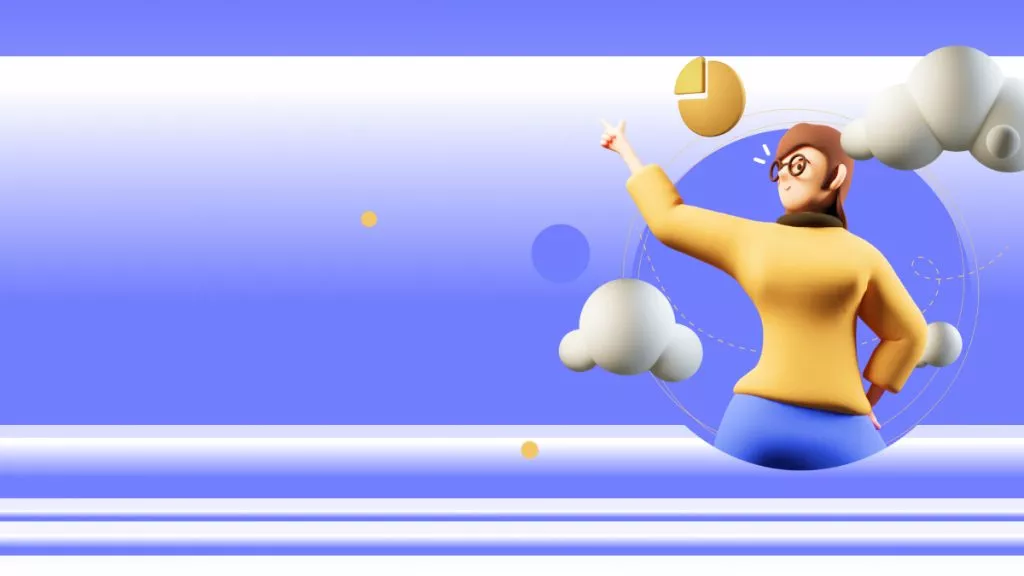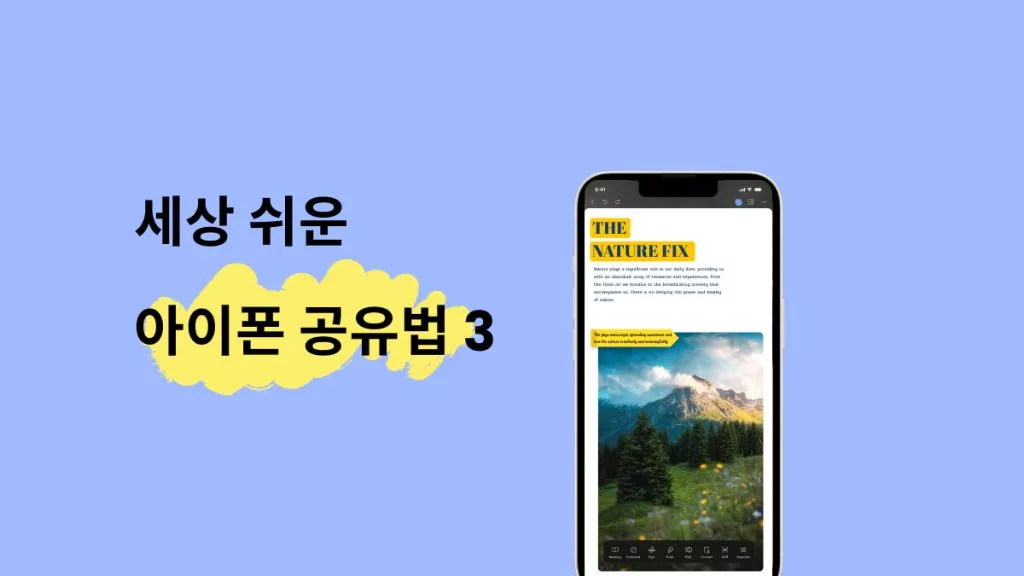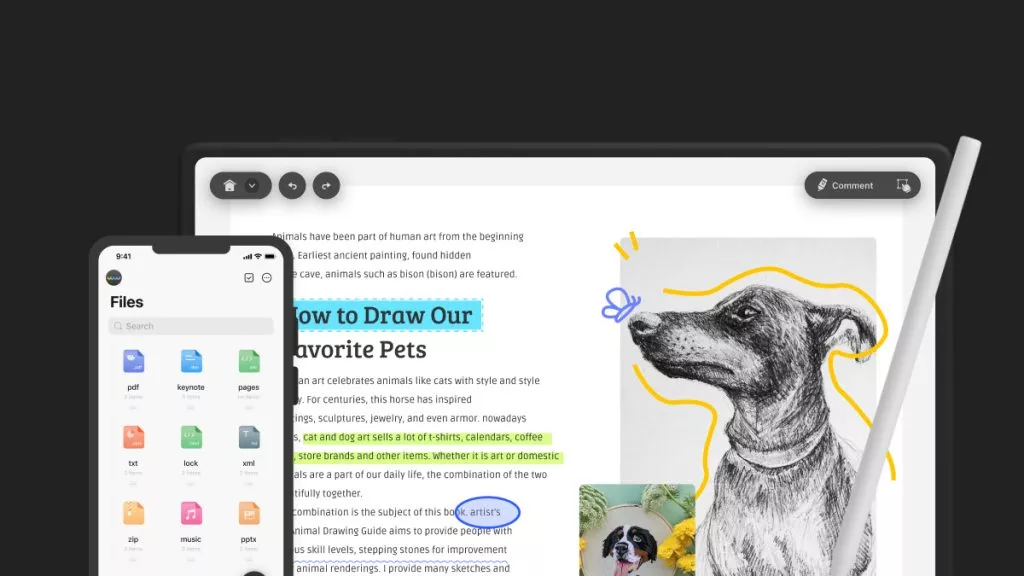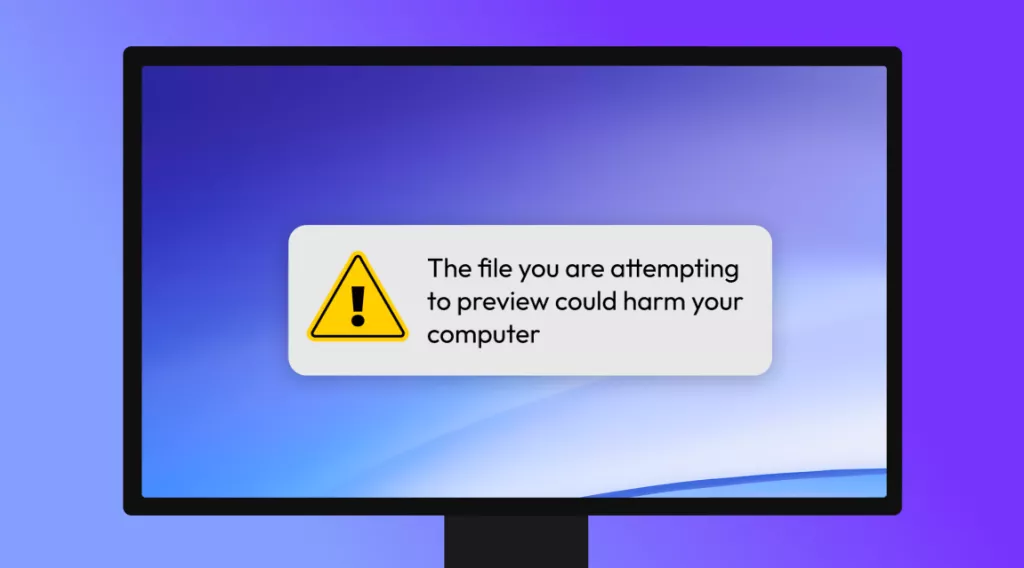많은 사람들이 회사나 비즈니스에 대한 중요한 보고서를 준비할 때 PowerPoint와 Excel을 동시에 사용합니다.
대부분의 경우 차트, 표 등의 특정 데이터를 수정하기 위해 PowerPoint 슬라이드에서 Excel 워크시트로 중요한 데이터를 가져와야 합니다.
또한 Excel 스프레드시트 데이터를 보완하는 프레젠테이션을 관련자에게 재생할 수 있으면 데이터를 더 잘 스토리텔링하는 데 도움이 됩니다.
따라서 이 블로그에서는 PPT 데이터를 Excel로 가져오는 몇 가지 방법과 효과적인 PDF 관리 도구인 UPDF를 사용하여 PPT를 Excel 파일로 변환하는 방법을 배웁니다. 아래 버튼은이 강력한 도구를 다운로드 할 수 있습니다. 시작합시다.
Windows • macOS • iOS • Android 100% 안전
파트1. PPT를 Excel로 변환하기: 무슨 의미인가요?
아시다시피 PowerPoint는 프레젠테이션용으로 설계된 소프트웨어인 반면 Excel은 계산을 입력하고 그래픽 표현 및 표를 만들기 위해 설계되었습니다.
그러나 다음과 같은 몇 가지 시나리오가 있습니다.
시나리오 #1
이해 관계자는 Excel 스프레드시트의 복잡성을 이해하지 못할 수 있으며 데이터 스토리텔링을 위해 PPT 프레젠테이션을 함께 표시해야 할 수 있습니다.
이때 PPT 파일을 Excel 스프레드시트에 연결하는 것이 유용합니다.
파트 3, 방법 #1을 확인하여 어떻게 할 수 있는지 알아보세요.
시나리오 #2
중요한 데이터를 업데이트하고 계산하기 위해 그래픽 데이터 및 정보를 PPT 슬라이드에서 Excel 워크시트로 마이그레이션해야 합니다.
이것은 PPT 데이터를 Excel로 가져와야 하는 필요성과 함께 제공됩니다.
파트 3, 방법 #2를 확인하여 어떻게 할 수 있는지 알아보세요.
시나리오 #3
PowerPoint에 액세스할 수 없거나 데이터를 직접 처리하려는 관련자에게 프레젠테이션을 Excel 파일로 직접 보내야 할 수도 있습니다.
이것은 PPT 파일을 Excel 워크시트로 변환해야 하는 것과 함께 제공됩니다.
다음 섹션에서는 UPDF와 같은 PDF 관리 소프트웨어를 사용하여 PPT 파일을 Excel로 무료로 내보내는 방법을 배웁니다.
파트 2. PPT를 Excel로 변환/내보내는 방법: 무료 및 사용하기 쉬운 변환기
owerPoint는 파일을 Excel로 직접 변환하는 옵션을 제공하지 않습니다. 그러나 PDF로 변환한 다음 UPDF를 사용하여 Excel로 내보낼 수 있습니다.
Win/Mac/iOS/Android용 UPDF는 고급 편집 및 주석 도구를 사용하여 PDF 파일을 효율적으로 구성하고 편집을 수행하는 데 도움이 되는 효과적인 PDF 편집 및 관리 도구입니다. 또한 다양한 파일 형식을 통합할 수 있으며 PDF 및 PowerPoint, Word, Excel, HTML 등 간에 파일을 변환할 수 있습니다.
편의에 따라 UPDF를 다운로드하면 소유하고 있는 모든 장치에 설치할 수 있습니다. 계정을 사용하여 로그인하기만 하면 즉시 시작할 수 있습니다.
Windows • macOS • iOS • Android 100% 안전
다음 단계에 따라 UPDF를 사용하여 PPT를 Excel로 변환하는 방법을 알아보세요:
- 장치에서 UPDF를 엽니다. "도구" > "기타"를 클릭합니다. PowerPoint의 PDF(.pptx)를 선택하여 PPT를 PDF로 변환합니다. 또는 PowerPoint 파일을 UPDF로 드래그 앤 드롭하여 PDF로 변환할 수도 있습니다.
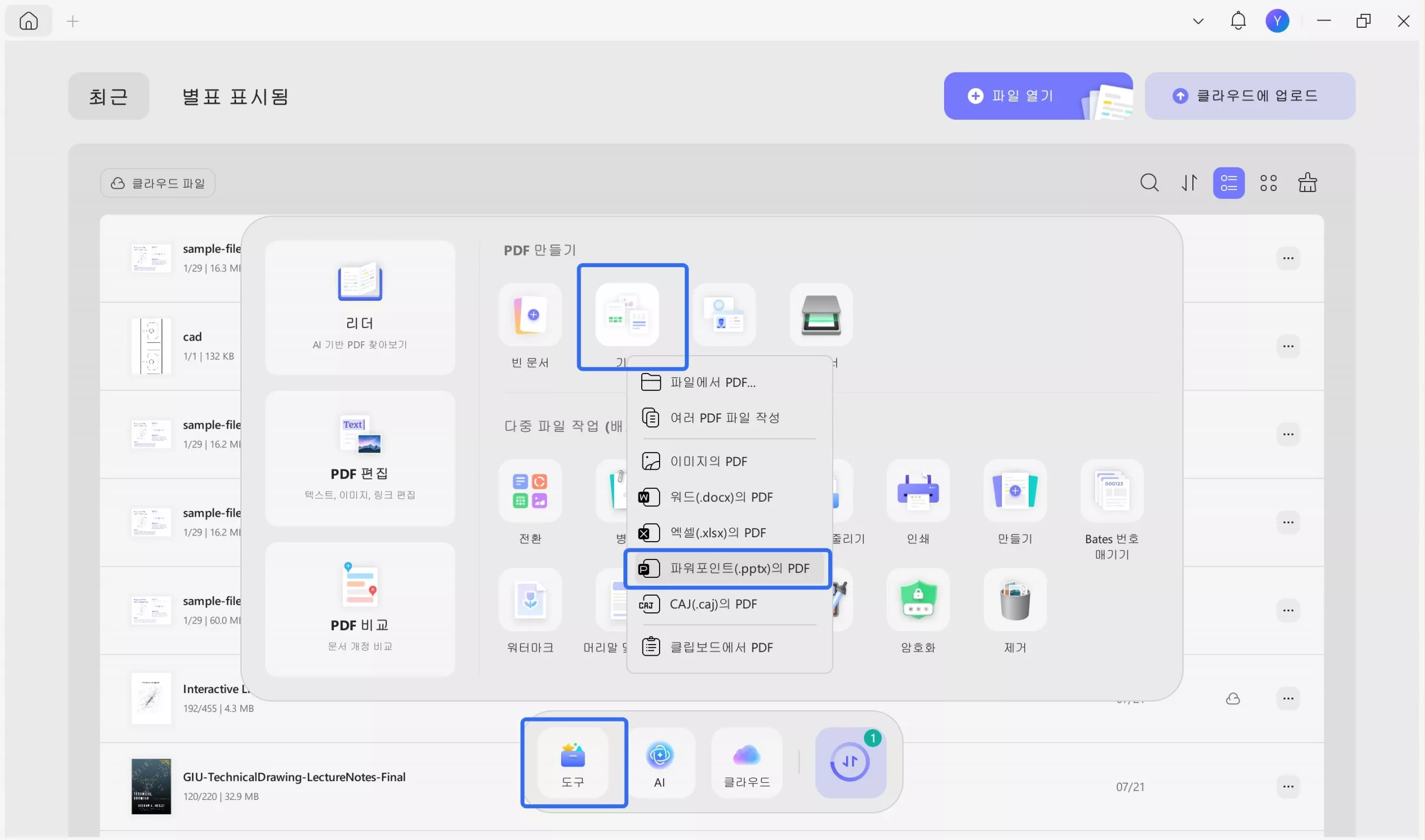
- 파일을 연 후 왼쪽 패널에서 "도구" 아이콘을 클릭하고 "Excel"을 선택합니다.
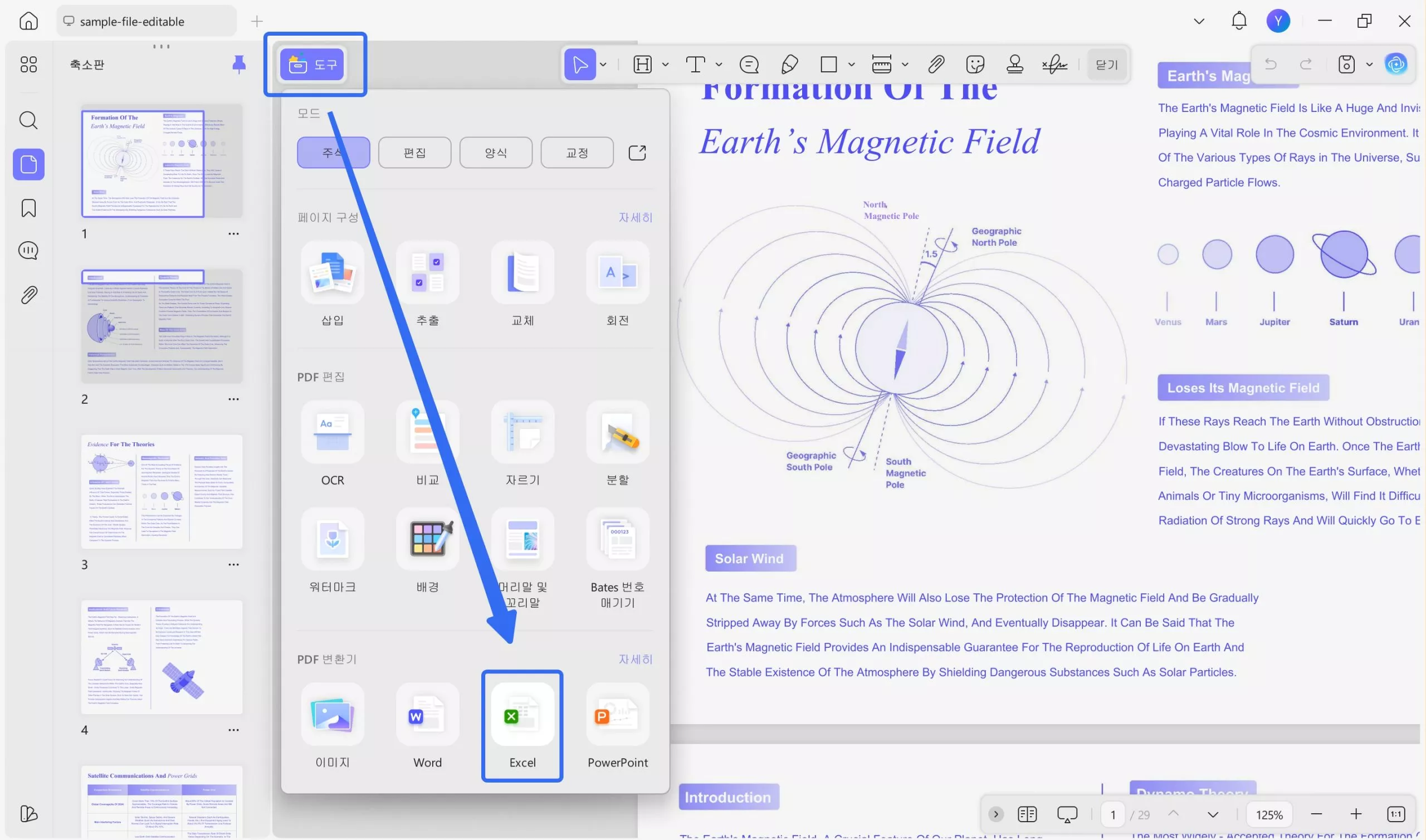
- 모든 페이지를 선택하라는 팝업이 나타납니다. 마지막으로 적용을 클릭하면 프레젠테이션이 저장되고 Excel 워크시트로 열립니다.
UPDF: PDF를 쉽게 작성할 수 있습니다. 지금 다운로드하고 행복한 사용자와 함께하십시오! 필요에 따라 버전을 업그레이드할 수도 있으며, 여기에 가격 페이지가 있습니다. 그래도 망설인다면 NAVER에서 이 리뷰 기사를 읽거나 사용하기 전에 아래 리뷰 비디오를 시청할 수 있습니다.
Windows • macOS • iOS • Android 100% 안전
파트 3. PPT를 Excel로 가져 오거나 삽입하는 방법
PPT 데이터를 가져오거나 PPT를 Excel로 변환하는 방법에는 두 가지가 있습니다. 둘 다 살펴 보겠습니다.
방법 #1: PPT 파일을 Excel 워크시트에 연결
첫 번째 방법은 Excel 스프레드시트에 프레젠테이션을 포함하는 방법을 보여줍니다.
이 방법의 이점은 Excel 워크시트 위에서 프레젠테이션을 재생하여 데이터 계산으로 더 나은 이야기를 할 수 있다는 것입니다.
유일한 단점은 Excel 스프레드시트에서 슬라이드의 데이터를 수정할 수 없다는 것입니다.
PPT 프레젠테이션을 Excel에 삽입하는 방법을 알아보려면 다음 단계를 따르세요.
- 기존 Excel 파일을 열고 삽입 탭에서 텍스트를 클릭하고 드롭다운 메뉴에서 개체를 클릭합니다.
- 팝업이 열립니다. Create from File(파일) 탭을 클릭하고 Browse(찾아보기)를 선택합니다.
- 가져올 PPT 파일을 선택합니다. 그런 다음 확인을 클릭합니다.
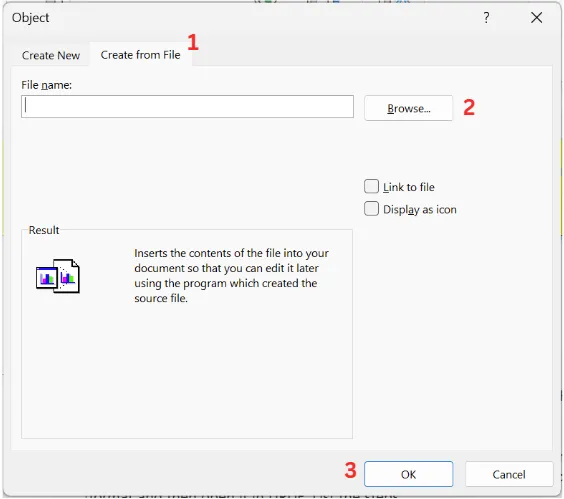
- 프레젠테이션이 스프레드시트에 이미지로 즉시 나타납니다. 프레젠테이션을 두 번 클릭하고 Esc 버튼을 눌러 슬라이드쇼를 중지하여 프레젠테이션 재생을 시작할 수 있습니다.
방법 #2: PPT 프레젠테이션 데이터를 Excel로 가져오기
다음 방법은 PPT 프레젠테이션의 특정 구성 요소(주로 차트, 표 등의 데이터)만 가져오려는 경우에 적용됩니다.
이를 위해 PPT 파일의 데이터를 수동으로 복사하여 Excel 스프레드시트에 붙여넣기만 하면 됩니다.
PPT에서 숫자 데이터를 가져올 때의 이점은 Excel에서 쉽게 인식할 수 있고 올바른 서식 스타일을 유지할 수 있다는 것입니다.
유일한 단점은 한 파일에서 다른 파일로 많은 데이터를 복사/붙여넣는 데 시간이 많이 걸릴 수 있다는 것입니다.
PPT 데이터를 Excel로 수동으로 가져오는 방법을 알아보려면 다음 단계를 따르세요.
- 기존 PowerPoint 파일을 열고 복사할 데이터를 선택합니다.
- Home(홈) 탭에서 Copy(복사) 버튼을 클릭합니다. 마우스 오른쪽 버튼을 클릭하고 드롭다운 메뉴에서 복사를 선택할 수도 있습니다.
- Excel 스프레드시트로 이동하여 데이터를 붙여넣을 셀을 선택합니다.
- Home(홈) 탭에서 Paste(붙여넣기)를 클릭합니다. 마우스 오른쪽 버튼을 클릭하고 드롭다운 메뉴에서 붙여넣기를 선택할 수도 있습니다.
- 가져온 데이터의 서식을 유지하려면 붙여넣기 옵션으로 이동하여 소스 서식 유지(K)를 선택합니다.
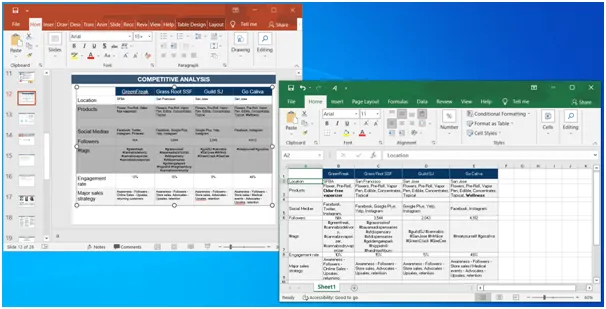
더 읽어보세요: 무료로 MP4 PDF 변환하는 3가지 온라인 도구
UPDF를 사용하여 PowerPoint를 Excel로 자유롭게 변환
PowerPoint와 Excel 파일 사용 간에 효율적인 워크플로를 통합하는 데 차이가 있음에도 불구하고 두 응용 프로그램의 사용을 개선하고 목표를 달성하는 데 사용할 수 있는 효과적이고 무료인 방법이 있습니다.
이 도구를 사용하여 PPT 파일을 Excel 워크시트로 변환하고 PDF 파일을 효과적으로 정리할 수 있는 다리로 지금 UPDF를 다운로드하여 사용하세요.
Windows • macOS • iOS • Android 100% 안전
 UPDF
UPDF
 Windows용 UPDF
Windows용 UPDF Mac용 UPDF
Mac용 UPDF iPhone/iPad용 UPDF
iPhone/iPad용 UPDF 안드로이드용 UPDF
안드로이드용 UPDF UPDF AI 온라인
UPDF AI 온라인 UPDF Sign
UPDF Sign PDF 편집
PDF 편집 PDF 주석
PDF 주석 PDF 생성
PDF 생성 PDF 양식
PDF 양식 링크 편집
링크 편집 PDF 변환
PDF 변환 OCR
OCR PDF → Word
PDF → Word PDF → 이미지
PDF → 이미지 PDF → Excel
PDF → Excel PDF 정리
PDF 정리 PDF 병합
PDF 병합 PDF 분할
PDF 분할 PDF 자르기
PDF 자르기 PDF 회전
PDF 회전 PDF 보호
PDF 보호 PDF 서명
PDF 서명 PDF 민감 정보 가리기
PDF 민감 정보 가리기 PDF 민감 정보 제거
PDF 민감 정보 제거 보안 제거
보안 제거 PDF 보기
PDF 보기 UPDF 클라우드
UPDF 클라우드 PDF 압축
PDF 압축 PDF 인쇄
PDF 인쇄 일괄 처리
일괄 처리 UPDF AI 소개
UPDF AI 소개 UPDF AI 솔루션
UPDF AI 솔루션 AI 사용자 가이드
AI 사용자 가이드 UPDF AI에 대한 FAQ
UPDF AI에 대한 FAQ PDF 요약
PDF 요약 PDF 번역
PDF 번역 PDF 설명
PDF 설명 PDF로 채팅
PDF로 채팅 AI 채팅
AI 채팅 이미지로 채팅
이미지로 채팅 PDF를 마인드맵으로 변환
PDF를 마인드맵으로 변환 학술 연구
학술 연구 논문 검색
논문 검색 AI 교정기
AI 교정기 AI 작가
AI 작가 AI 숙제 도우미
AI 숙제 도우미 AI 퀴즈 생성기
AI 퀴즈 생성기 AI 수학 문제 풀이기
AI 수학 문제 풀이기 PDF를 Word로
PDF를 Word로 PDF를 Excel로
PDF를 Excel로 PDF를 PowerPoint로
PDF를 PowerPoint로 사용자 가이드
사용자 가이드 UPDF 팁
UPDF 팁 FAQ
FAQ UPDF 리뷰
UPDF 리뷰 다운로드 센터
다운로드 센터 블로그
블로그 뉴스룸
뉴스룸 기술 사양
기술 사양 업데이트
업데이트 UPDF vs Adobe Acrobat
UPDF vs Adobe Acrobat UPDF vs. EZPDF
UPDF vs. EZPDF UPDF vs. ALPDF
UPDF vs. ALPDF